
Möglicherweise ist Ihr Time Machine-Laufwerk voll. Vielleicht machen Sie sich Sorgen, dass eine ältere Festplatte auf Ihnen stirbt und Ihre Backups mitnimmt. Unabhängig vom Grund möchten Sie Ihre Time Machine-Dateien von einer Festplatte auf die andere migrieren.
Gute Nachricht: Es ist relativ einfach. Alles, was Sie wirklich tun müssen, ist, Ihr neues Laufwerk korrekt zu formatieren, über die Dateien zu ziehen und Ihr neues Laufwerk als Sicherungsziel einzurichten. Es gibt jedoch ein paar Details, über die Sie nachdenken müssen. Lassen Sie uns also Schritt für Schritt alles durchgehen.
Erster Schritt: Schalten Sie die Zeitmaschine aus
Bevor Sie etwas tun, gehen Sie auf Ihrem Mac zu Systemeinstellungen> Time Machine und deaktivieren Sie "Automatisch sichern".
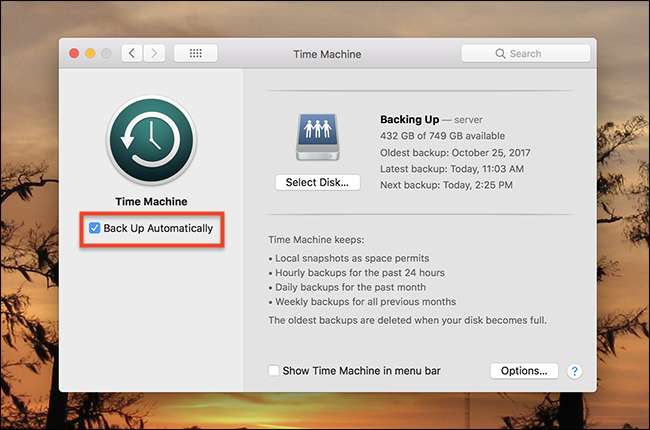
Der Grund ist einfach: Sie möchten nicht, dass während der Migration Ihrer Dateien ein neues Backup gestartet wird. Es wird Sie verlangsamen und möglicherweise Konflikte verursachen.
Erledigt? Gut, lass uns weitermachen.
Schritt 2: Verbinden und formatieren Sie Ihr neues Laufwerk
Schließen Sie Ihre neue Festplatte an. Es ist wahrscheinlich nicht richtig formatiert, also müssen wir es tun Verwenden Sie das Festplatten-Dienstprogramm um die Dinge genau richtig zu machen. Öffnen Sie das Festplatten-Dienstprogramm mit Spotlight oder gehen Sie im Finder zu Anwendungen> Dienstprogramme> Festplatten-Dienstprogramm.
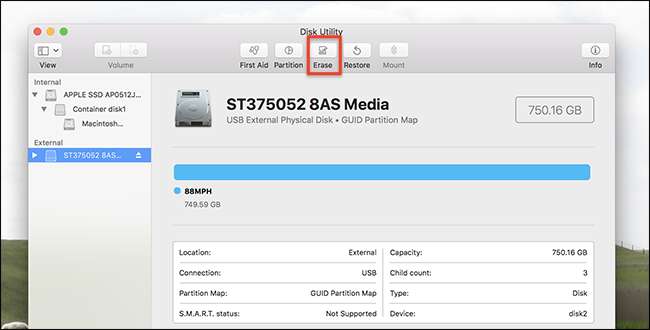
Klicken Sie im linken Bereich auf Ihre neue Festplatte und dann auf "Löschen". Stellen Sie sicher, dass Sie Ihr altes Time Machine-Laufwerk nicht löschen bevor Sie etwas tun.
Schreiben Sie das Laufwerk mithilfe der „GUID-Partitionstabelle“ als „MacOS Extended (Journaled)“.
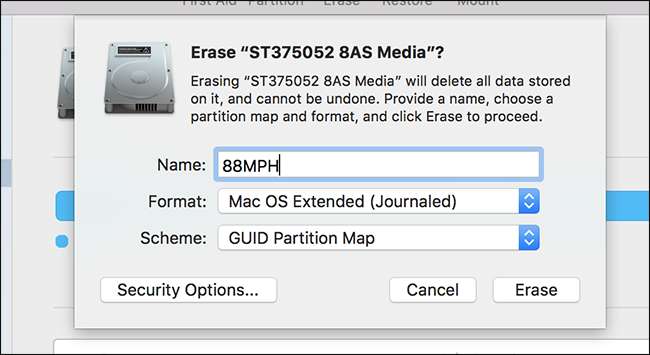
Ein paar Dinge zu beachten:
- Wenn du möchtest verschlüsseln Sie Ihr Time Machine-Backup verwenden MacOS Extended (Journaled, Encrypted) stattdessen; Es wird viel schneller sein als das spätere Verschlüsseln Ihres Backups.
- Zum Zeitpunkt dieses Schreibens APFS-Laufwerke können nicht als Time Machine-Ziele verwendet werden Formatieren Sie das Laufwerk daher nicht als APFS.
- Sie können möglicherweise Partitionieren Sie Ihr Time Machine-Laufwerk Wenn Sie sowohl Backups als auch andere Dateien auf demselben Laufwerk haben möchten.
Klicken Sie auf "Löschen", wenn Sie bereit sind, und das Laufwerk wird neu formatiert.
Schritt drei: Kopieren Sie Ihre Dateien
Jetzt können wir unsere Dateien von der alten Time Machine-Sicherung auf unsere neue kopieren. Gehen Sie zum alten Laufwerk und Sie sehen einen Ordner namens "backups.backups".
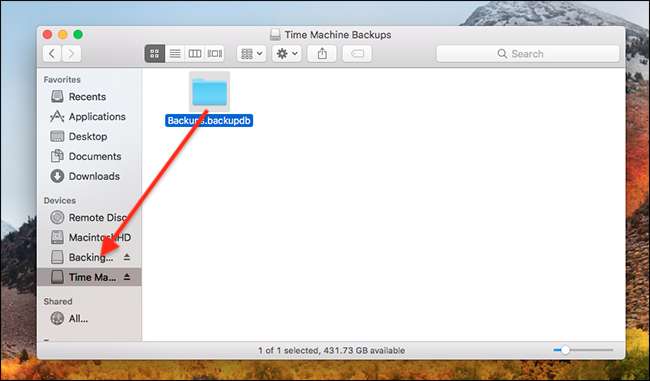
Ziehen Sie den gesamten Ordner auf Ihr neues Laufwerk. Der Vorgang wird höchstwahrscheinlich einige Stunden dauern. Schließen Sie Ihren Laptop an die Steckdose an und überlegen Sie Halten Sie Ihren Mac wach um sicherzustellen, dass dies erledigt wird.
Beachten Sie, dass die Dinge für etwas anders funktionieren Time Machine-Backups über ein lokales Netzwerk aufgrund der Art und Weise, wie Netzlaufwerke Dinge speichern. Es gibt Sparsebundle-Dateien, eine für jeden Mac, der auf dem Ziel gesichert wird, mit jeweils einem Ordner "backups.backupd". Wenn Sie von einer Netzwerksicherung zu einer anderen migrieren, ziehen Sie die Bundles einfach von der Quelle zum Ziel. Wenn Sie von einer Netzwerksicherung auf ein lokales Laufwerk migrieren, öffnen Sie die Datei sparsebundle. Sie finden den Ordner "backups.backupd" im Inneren und möchten ihn auf Ihr neues externes Laufwerk kopieren. Lokale Laufwerke können nur einen einzelnen Mac sichern.
Schritt vier: Zeitmaschinenantriebe wechseln
Wenn die Übertragung abgeschlossen ist, gehen Sie erneut zu Systemeinstellungen> Zeitmaschine und klicken Sie dann auf "Datenträger auswählen".
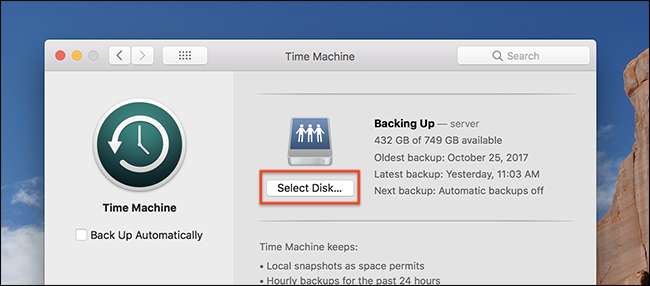
Sie sehen sowohl Ihre alten als auch Ihre neuen Laufwerke. Klicken Sie auf das neue Laufwerk und dann auf "Datenträger verwenden".
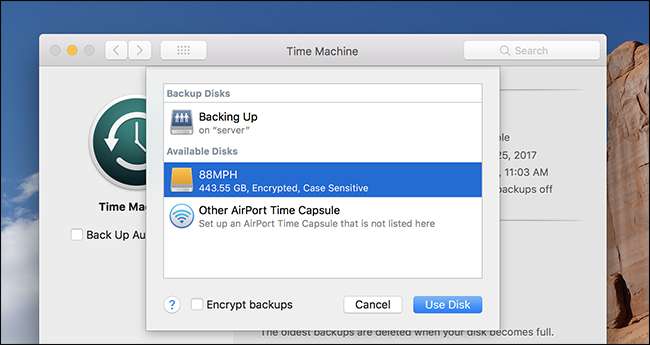
Sie werden gefragt, ob Sie beide Laufwerke wechseln oder verwenden möchten:
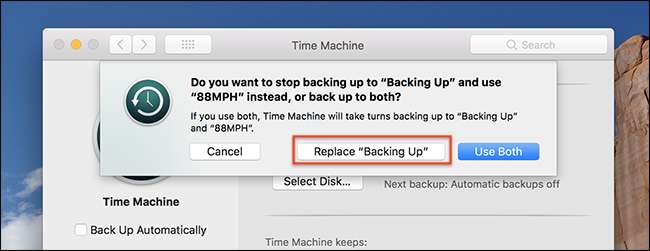
Klicken Sie auf "Ersetzen", es sei denn, Sie haben einen Grund, zwei Sicherungen auszuführen.
Stellen Sie sicher, dass "Automatisch sichern" aktiviert ist und Sie können loslegen. Auf dem neuen Laufwerk wird eine neue Sicherung ausgeführt.
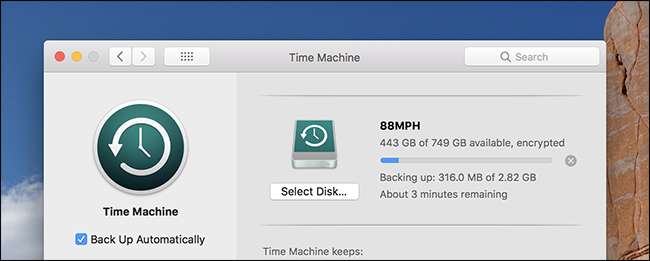
Ihre alten Time Machine-Backups finden Sie neben all Ihren neuen. Genießen!
Bildnachweis: Tanyapatch/Shutterstock.com







